
Hoy en día, los asistentes de voz han alcanzado un notable nivel de inteligencia artificial, dando espacio a la imaginación de los usuarios y ayudándoles, a diario, en muchas ocasiones.
Desde la domótica hasta el entretenimiento, los asistentes de voz, como Alexa, se están volviendo casi indispensables, ya que en algunos casos llegan a mejorar enormemente la calidad de vida.
Además, para que la experiencia del usuario sea aún más personal, pero también divertida, también puedes personalizar las respuestas de tu asistente de voz, eligiendo las que mejor se adapten a tus necesidades.
En este artículo, en Clon Geek nos vamos a centrar en el asistente de voz Alexa, mostrándote cómo crear respuestas personalizadas y tener una conversación completamente nueva con el asistente de voz de Amazon.
¿Qué puede hacer un asistente de voz?
Con un asistente de voz puedes realizar una gran cantidad de operaciones, especialmente si estás hablando del entorno del hogar. En el transcurso del artículo, de hecho, mostraremos cómo crear respuestas personalizadas de Alexa, para tener aún más control sobre sus acciones.

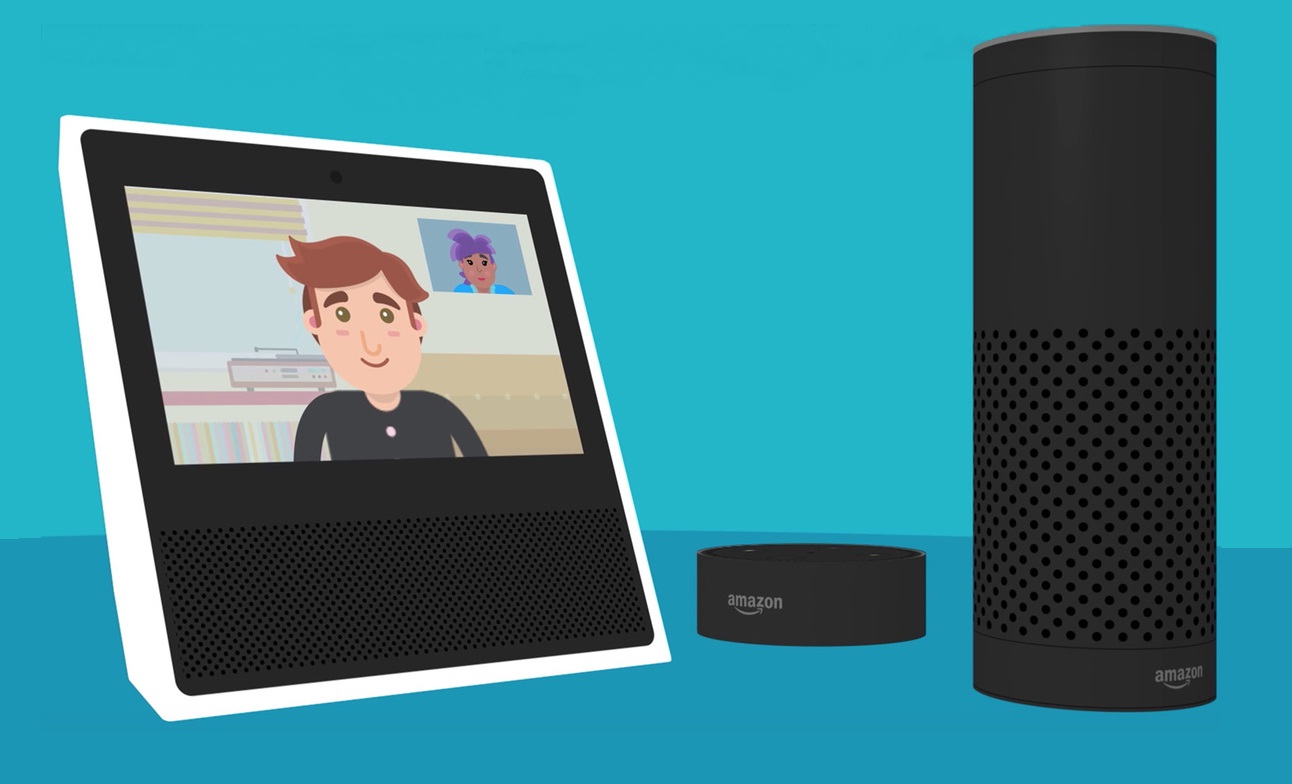
Al igual que en el caso de Google Home, entonces, es posible combinar el asistente de voz con varios dispositivos «inteligentes» adicionales, con el fin de controlar diferentes características de su hogar (como, por ejemplo, aires acondicionados, termostatos y bombillas).
Al personalizar tu experiencia podrás realizar diferentes operaciones como:
- Solicitar actualizaciones de Alexa sobre el tiempo y las noticias.
- Administre la reproducción de música a través de su servicio de transmisión de música favorito.
- Establecer recordatorios.
- Buscar en la web.
- Controla tu hogar inteligente.
Cómo crear respuestas personalizadas de Alexa
A continuación mostraremos cómo modificar la experiencia con el asistente de voz doméstico de Amazon de tal manera que sea lo más adecuado posible para sus necesidades.
Cómo crear y usar las habilidades de Alexa
Al crear y personalizar las habilidades de Alexa, puede asegurarse de pedirle cualquier cosa al asistente de voz doméstico de Amazon y obtener la respuesta de su interés.
- Ir al sitio de Blueprint Skill Alexa.
- Inicia sesión con tu cuenta de Amazon (la misma que usa para comunicarse con su asistente de voz).
- En este punto, haz clic en Crear su habilidad.
- En la siguiente pantalla, encontrarás algunos ejemplos de preguntas y respuestas preestablecidas.
- Luego haz clic en el botón Agregar preguntas y respuestas en la parte inferior.
- En correspondencia con la sección cuando dices: Alexa, ingresa tu pregunta, recordando usar oraciones cortas y simples, ya que Alexa todavía está aprendiendo nombres y frases más complicadas.
- Dentro del segundo campo vacío, ingresa la misma pregunta formulada de una manera diferente, para que sea aún más clara.
- Finalmente, especifica la respuesta de Alexa.
- Para guardar la habilidad, haz clic en el botón Siguiente: Crear habilidad.
De esta manera, puedes configurar todas las preguntas y respuestas de acuerdo con tus preferencias. Recuerda siempre probar la habilidad de inmediato, para modificarla en caso de problemas y garantizar un funcionamiento adecuado.
Cómo cambiar tu rutina de Alexa
Si tienes un dispositivo compatible o si quieres que el asistente de voz realice una determinada acción a tus órdenes, puedes establecer una rutina y, si es necesario, también establecer los intervalos de tiempo en los que repetirla automáticamente.

- Ejecuta la aplicación Alexa, disponible de forma gratuita para Android e iOS.
- Presiona sobre el elemento Más.
- Continua en Rutina y, a continuación, pulsa el botón Crear procedimiento.
- En la siguiente pantalla, presiona Insertar nombre de procedimiento e ingresa el nombre que prefiera.
- Presione in cuando esto suceda, luego elige cómo activar el asistente de voz (ya sea con su voz, a una hora predefinida, con un dispositivo compatible o con un reloj despertador).
- A continuación, configura la acción que Alexa necesita realizar, luego presione Agregar.
- Selecciona el dispositivo en el que desea habilitar esta rutina y haz clic en Guardar para confirmar la operación.
Además, a través de la función Esperar, puedes establecer cuánto tiempo debe pasar antes de realizar la siguiente acción. De esta manera, en una rutina, no todas las tareas se completarán al mismo tiempo, sino después de un cierto período de tiempo establecido por el usuario.
